📱
配信を開始する [Insta360]
※ 現場への端末追加が完了していない場合は、先に、以下のページから設定を行なってください。
ステップ①:現場に端末を登録する [Web]2023/2/1 8:362024/10/3 6:56iOS端末を利用して配信する場合
配信開始方法
- アプリを起動する
- 現場一覧から、現場を選択する
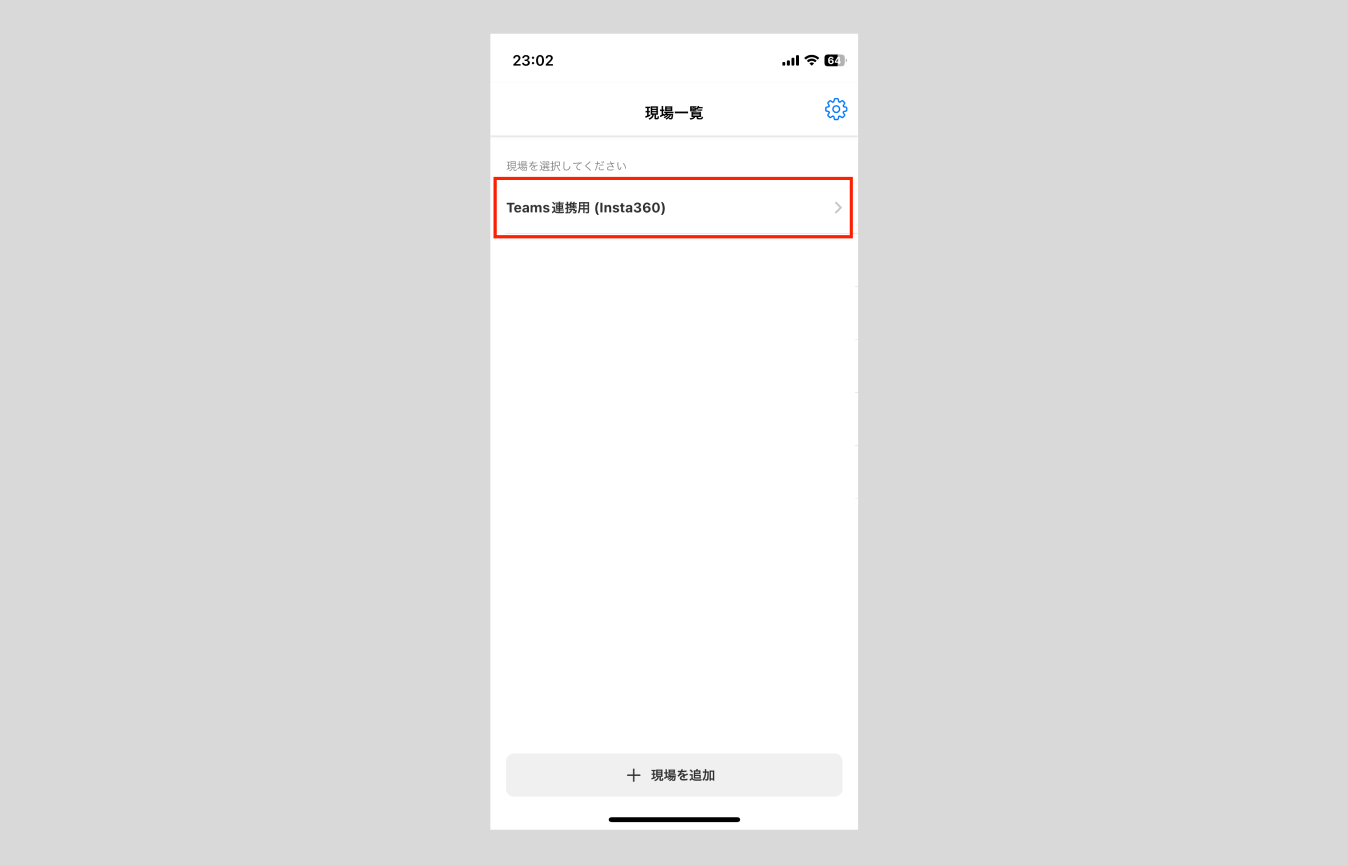
- 360度カメラとスマートフォンを接続する
(1) 360度カメラの電源をONにする
(2) [360度カメラを探す]を押す → 周りにある電源の入ったカメラを探し始める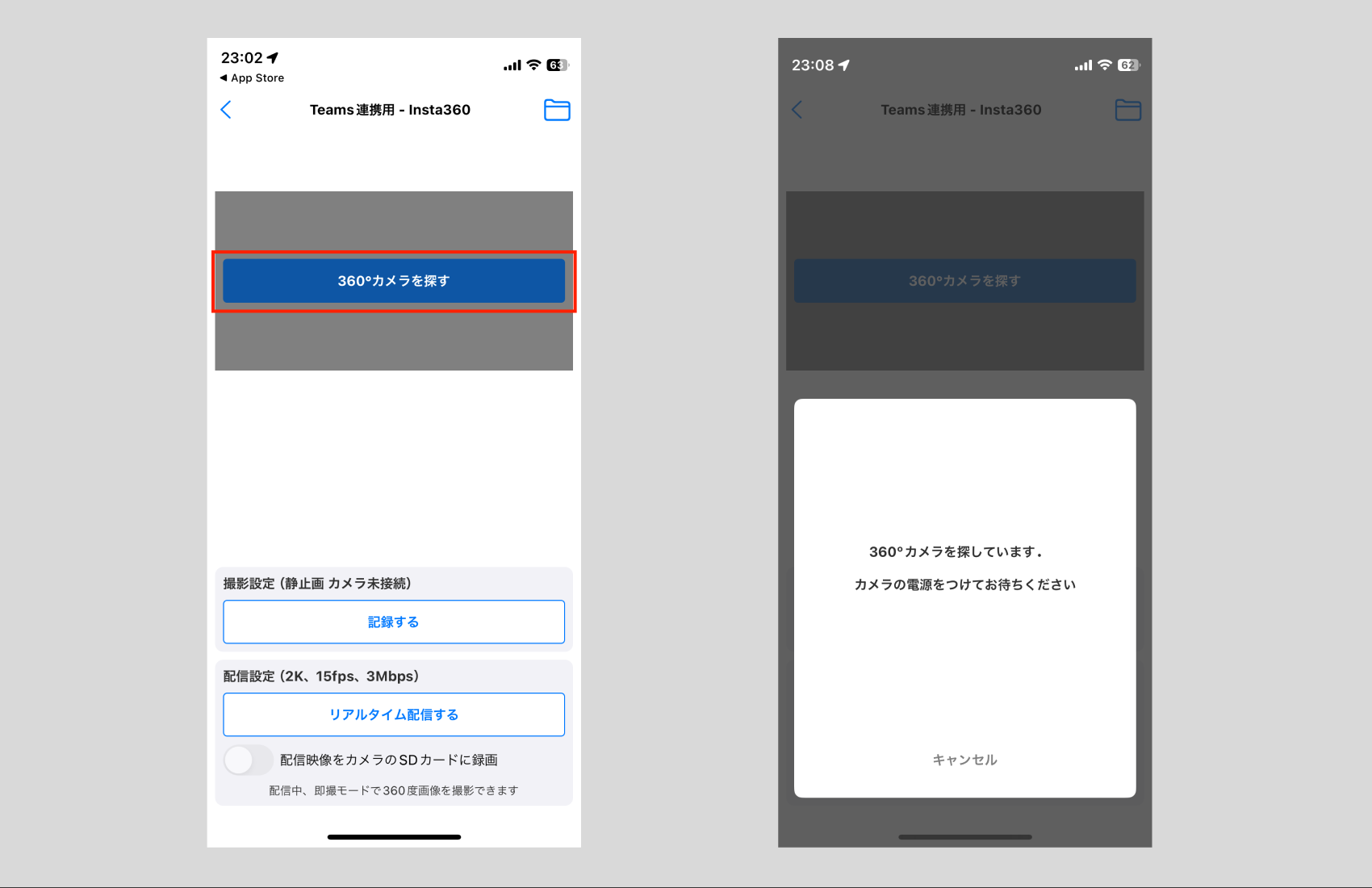
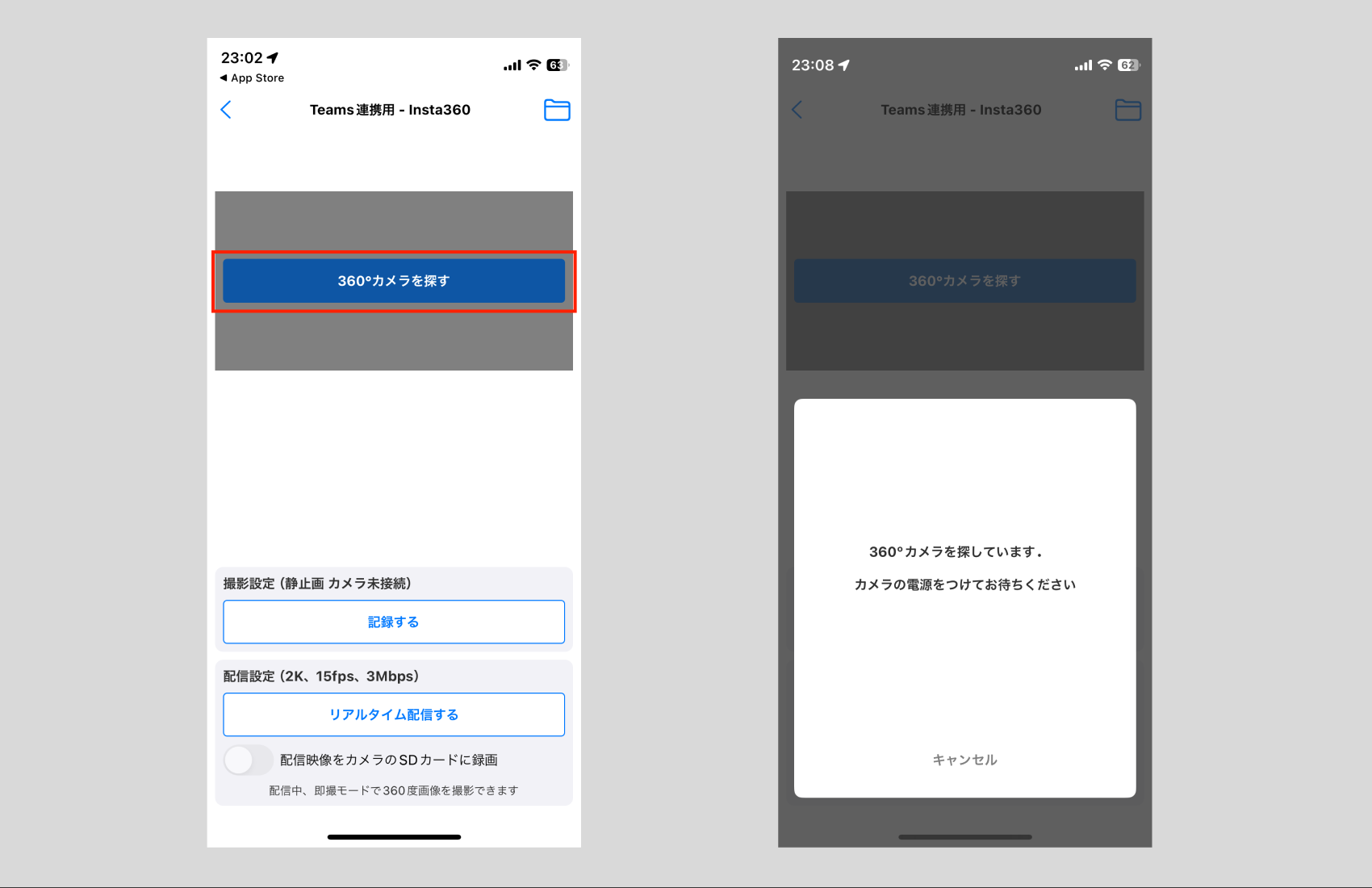
(3) 接続可能なカメラの候補が表示されたら、接続したいカメラを選択して接続する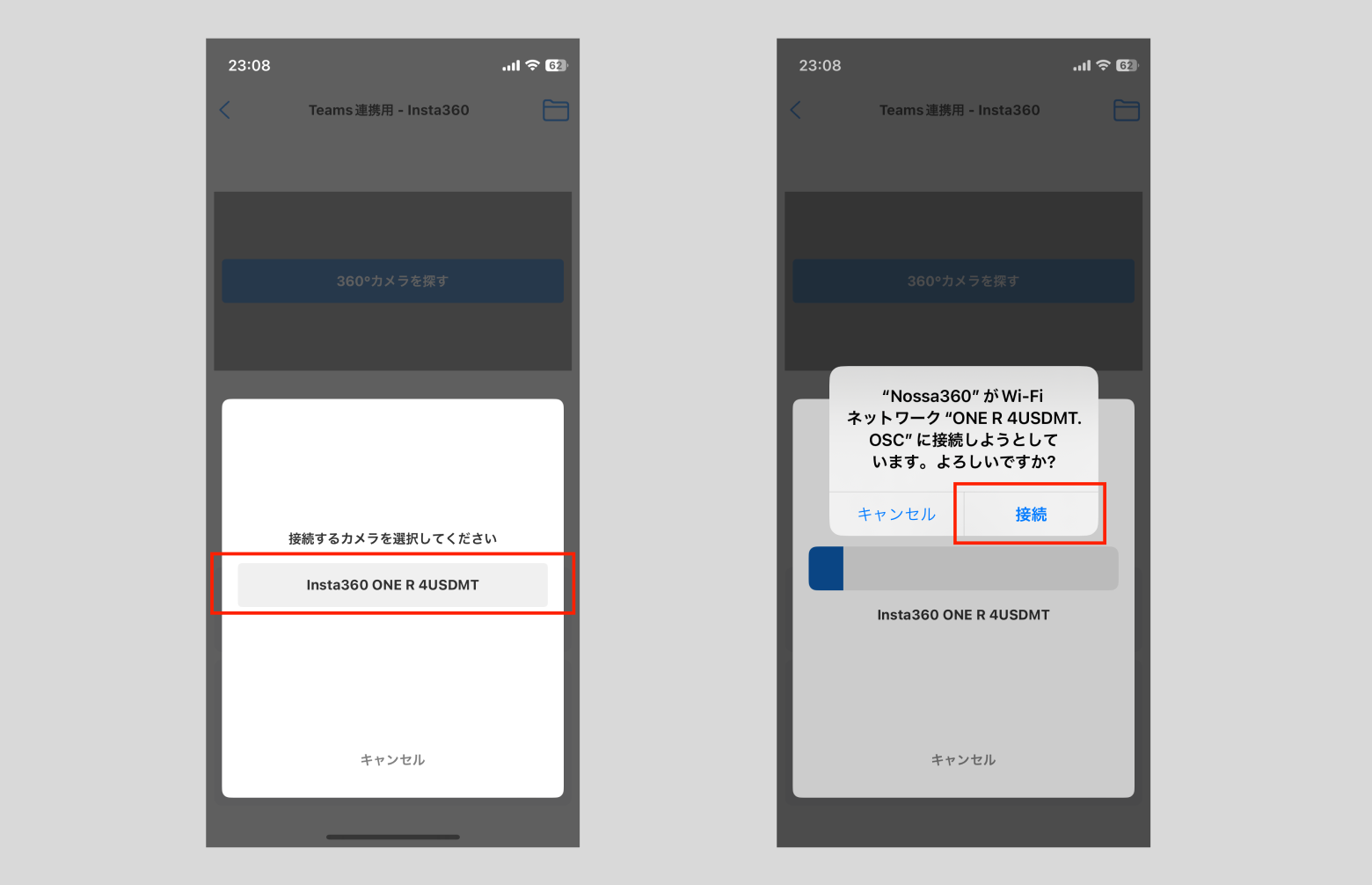
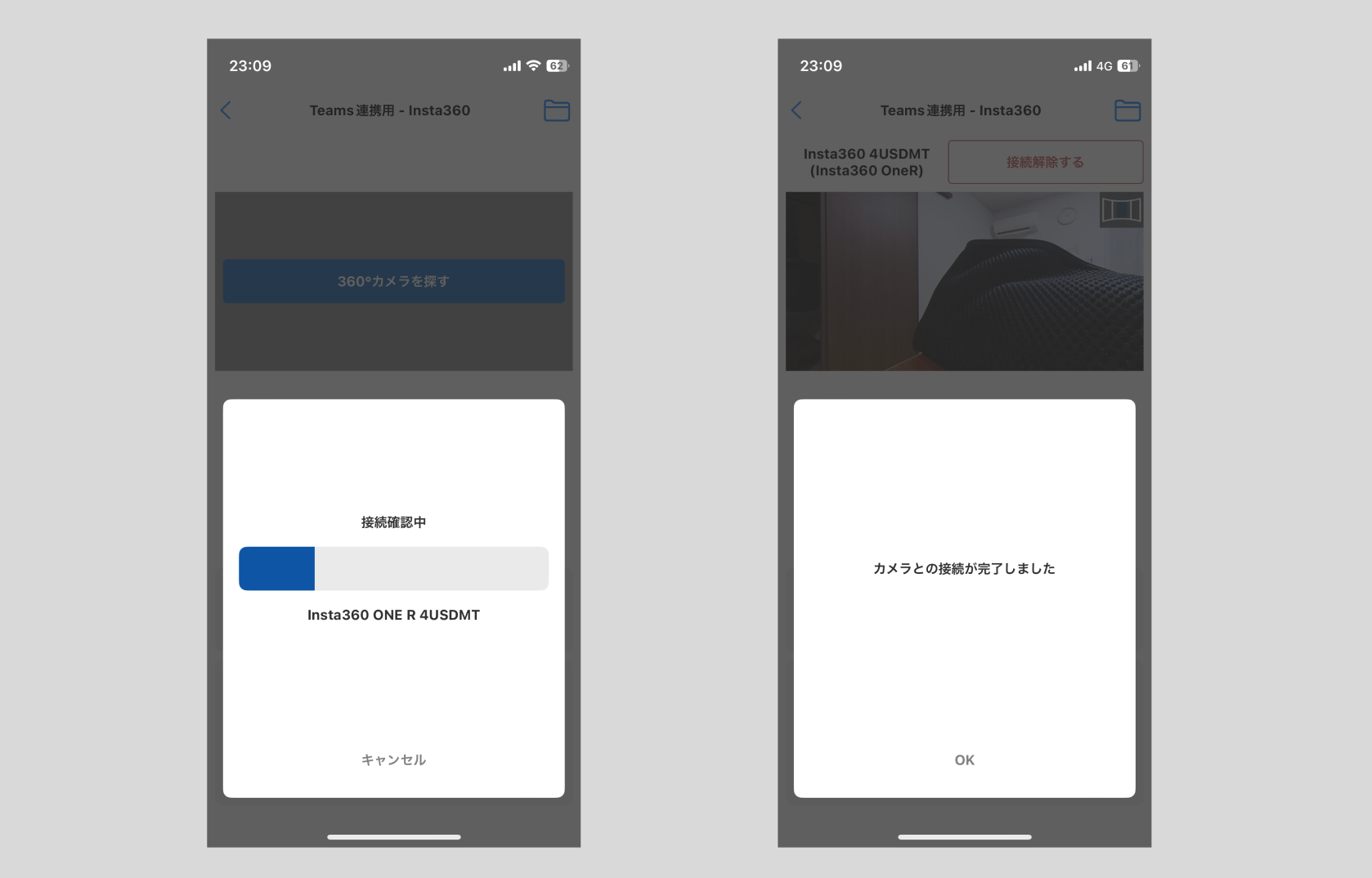
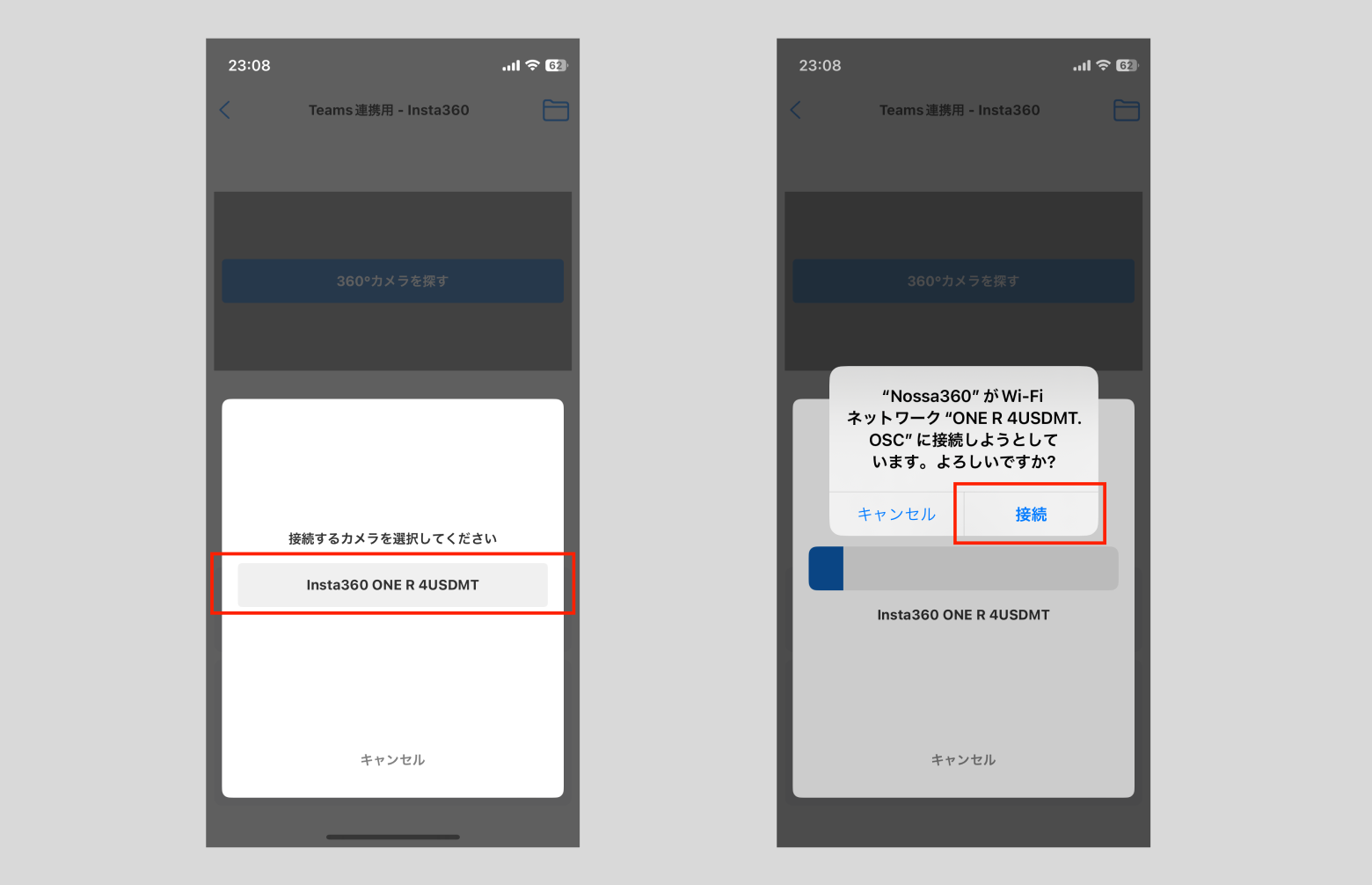
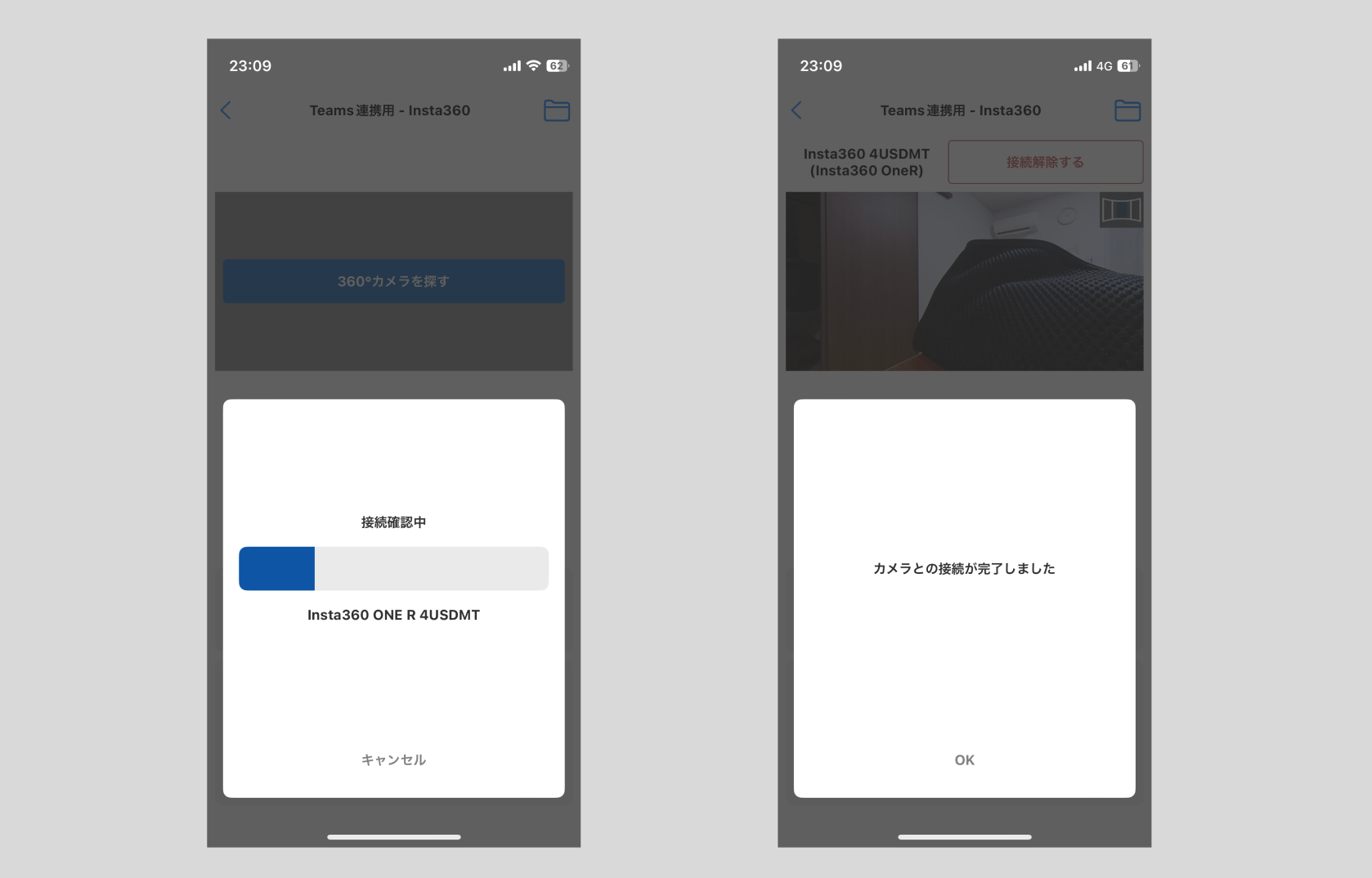
接続に失敗する場合、アプリを以下のように終了して再起動すると、すぐに接続が完了する場合があります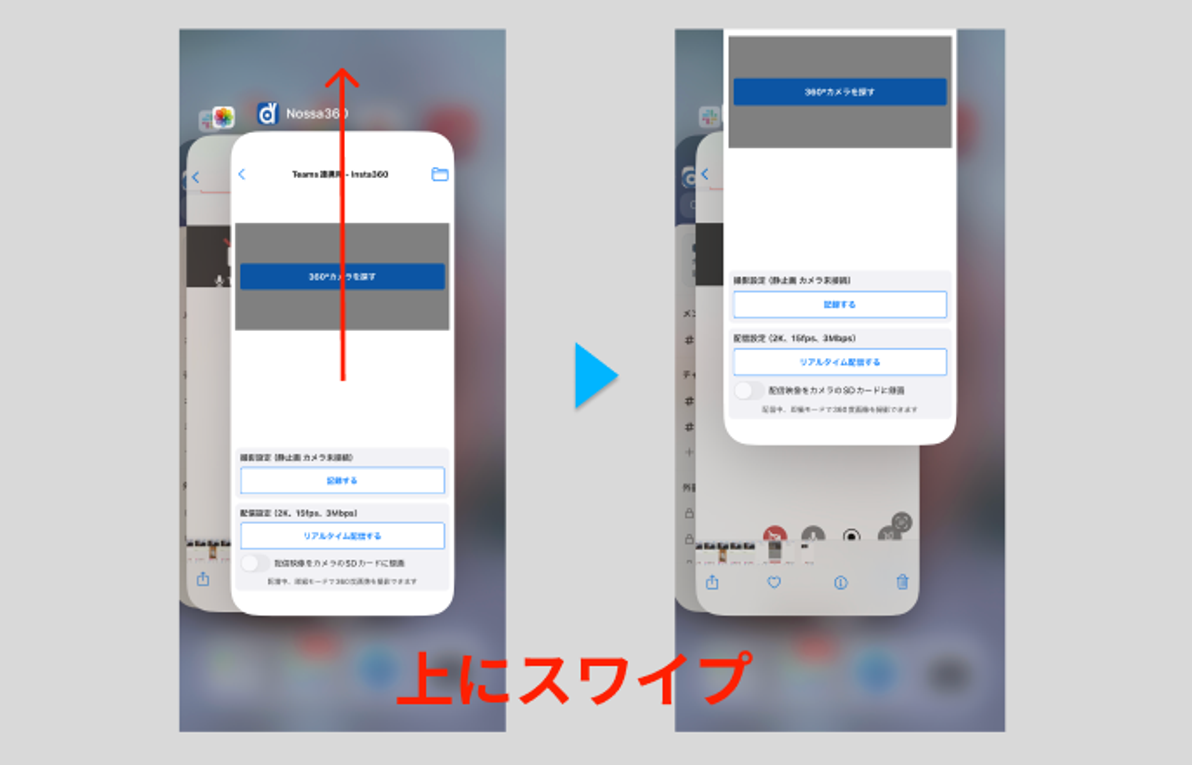
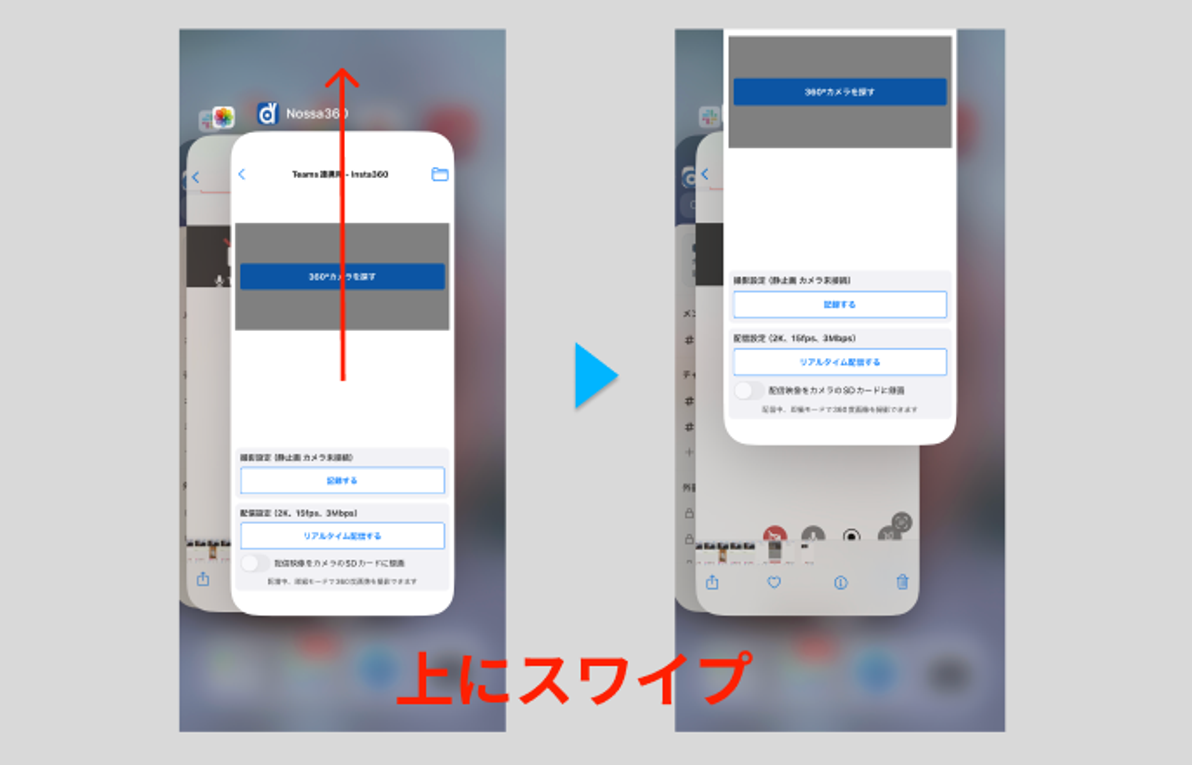
- リアルタイム配信を開始する
(1) [リアルタイム配信を始める]を押す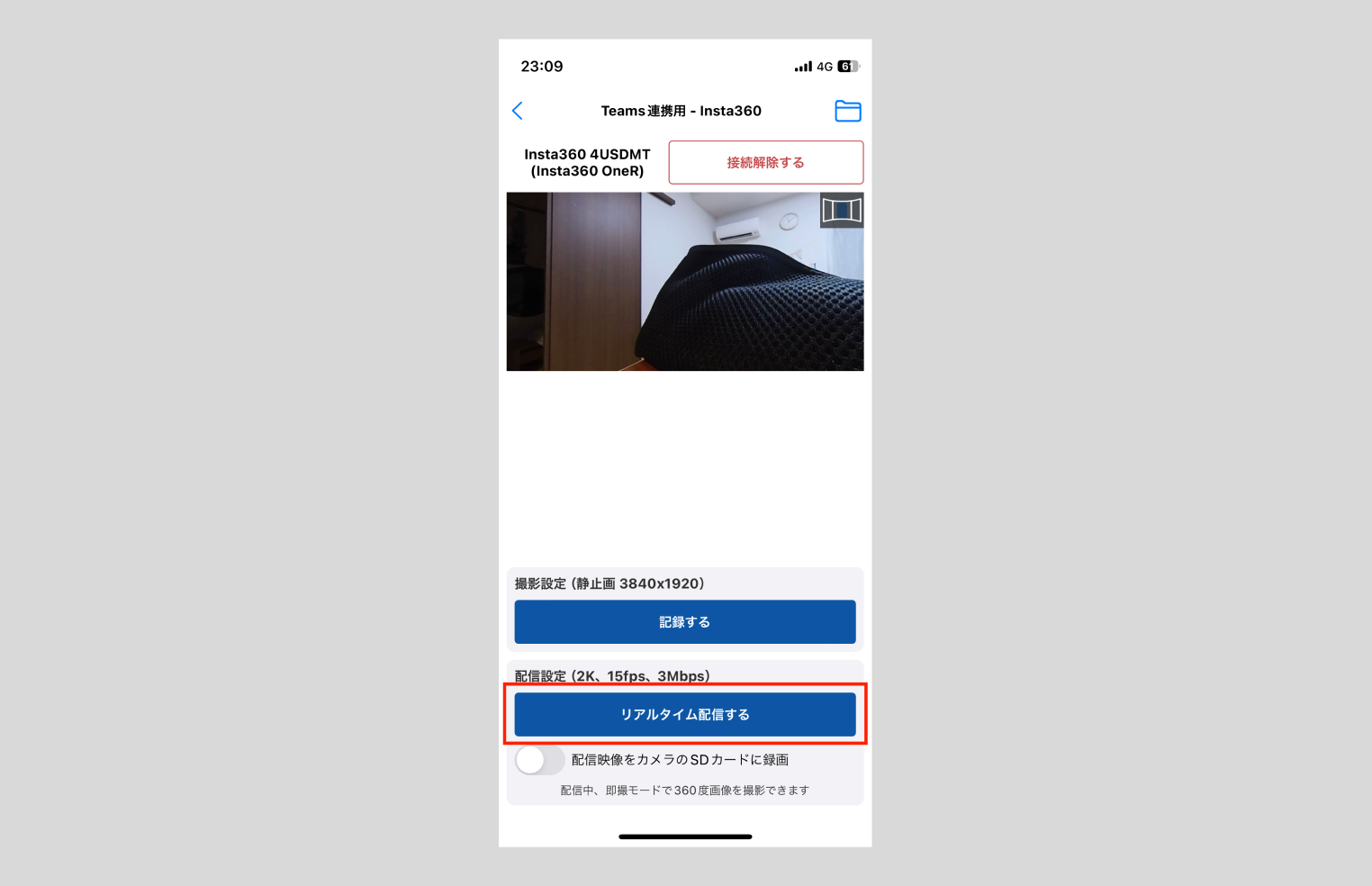
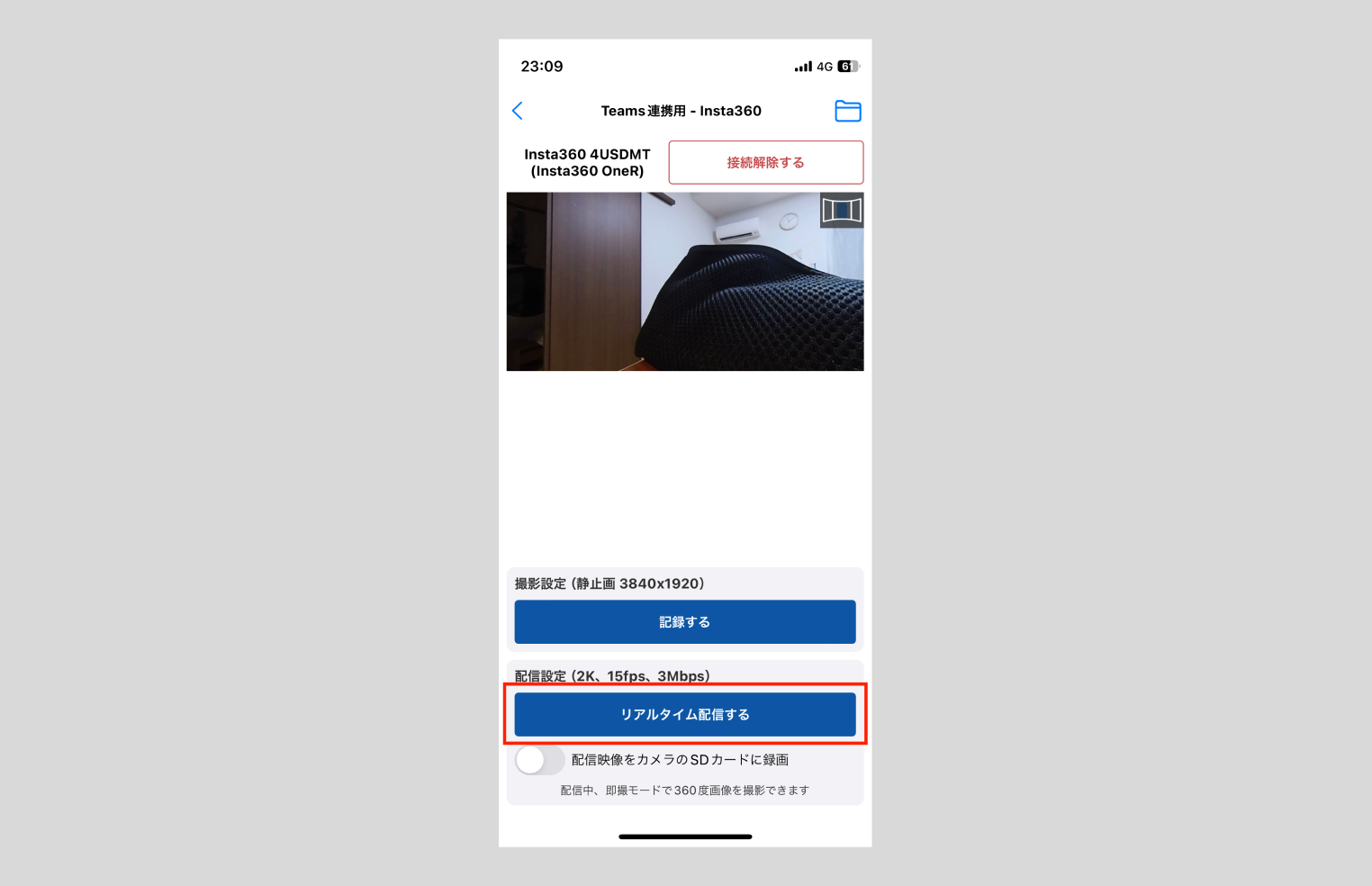
(2) 配信対象の会議を選択する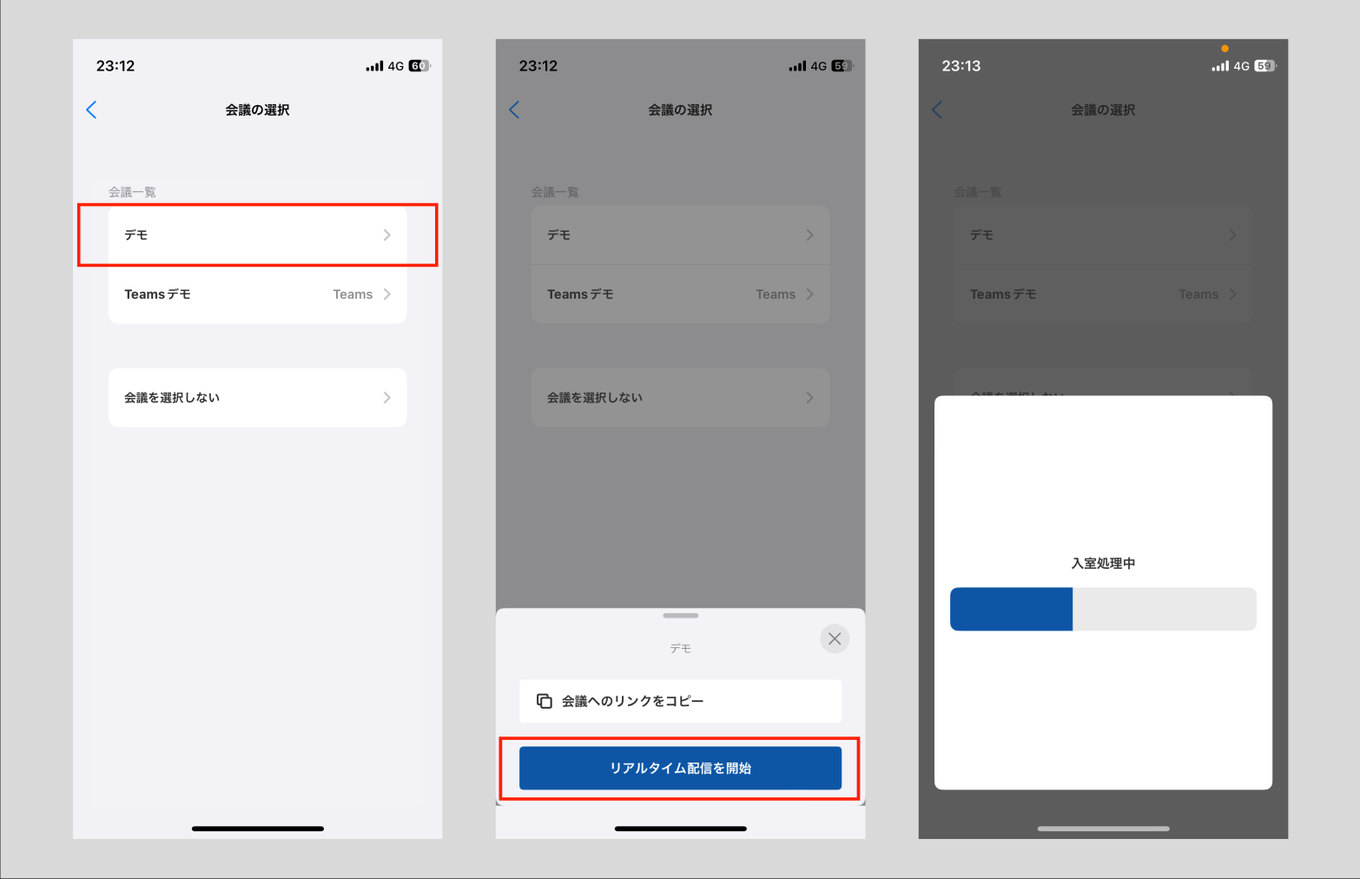
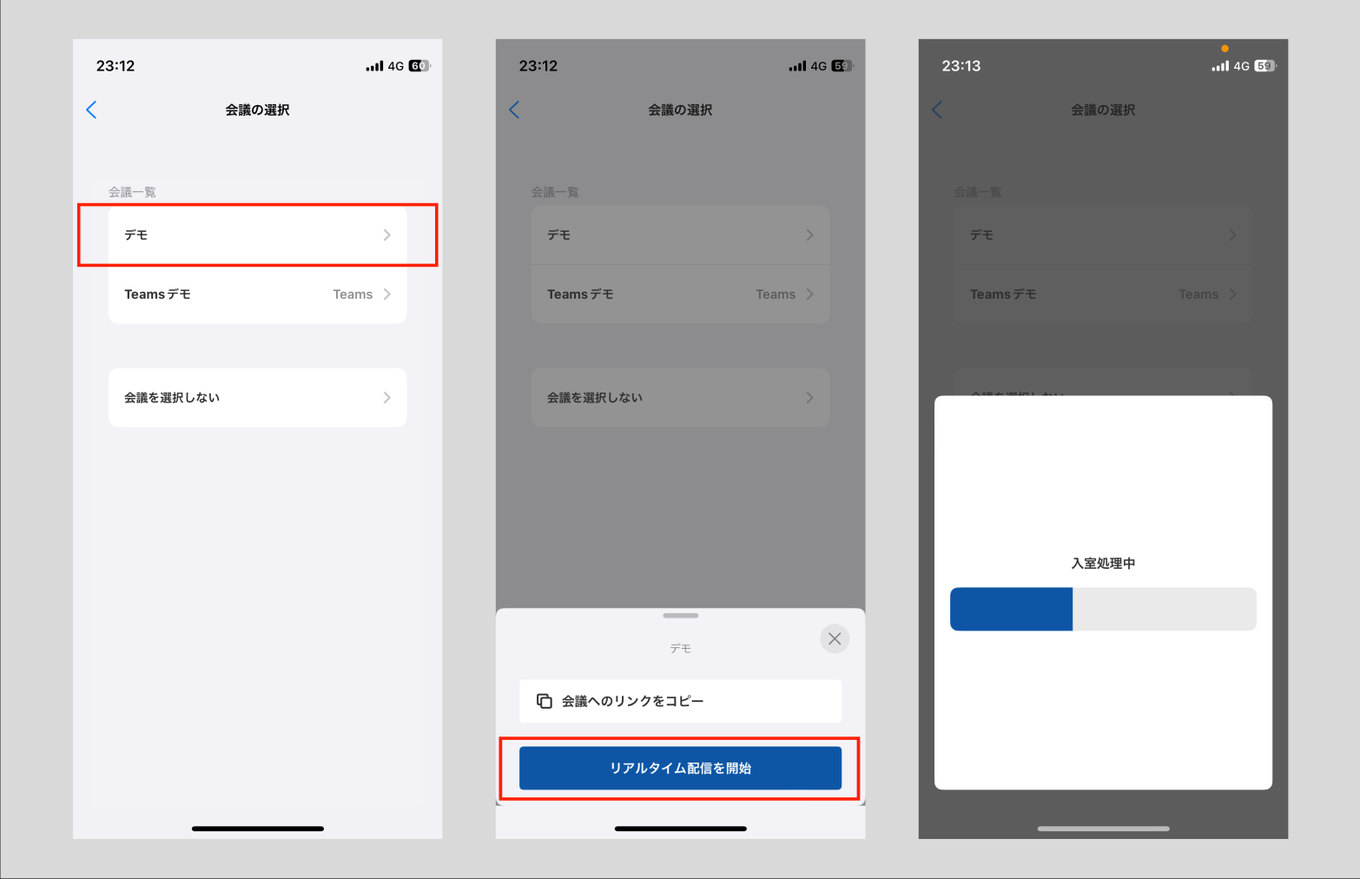
- 以下の画面は、リアルタイム配信を開始できた状態
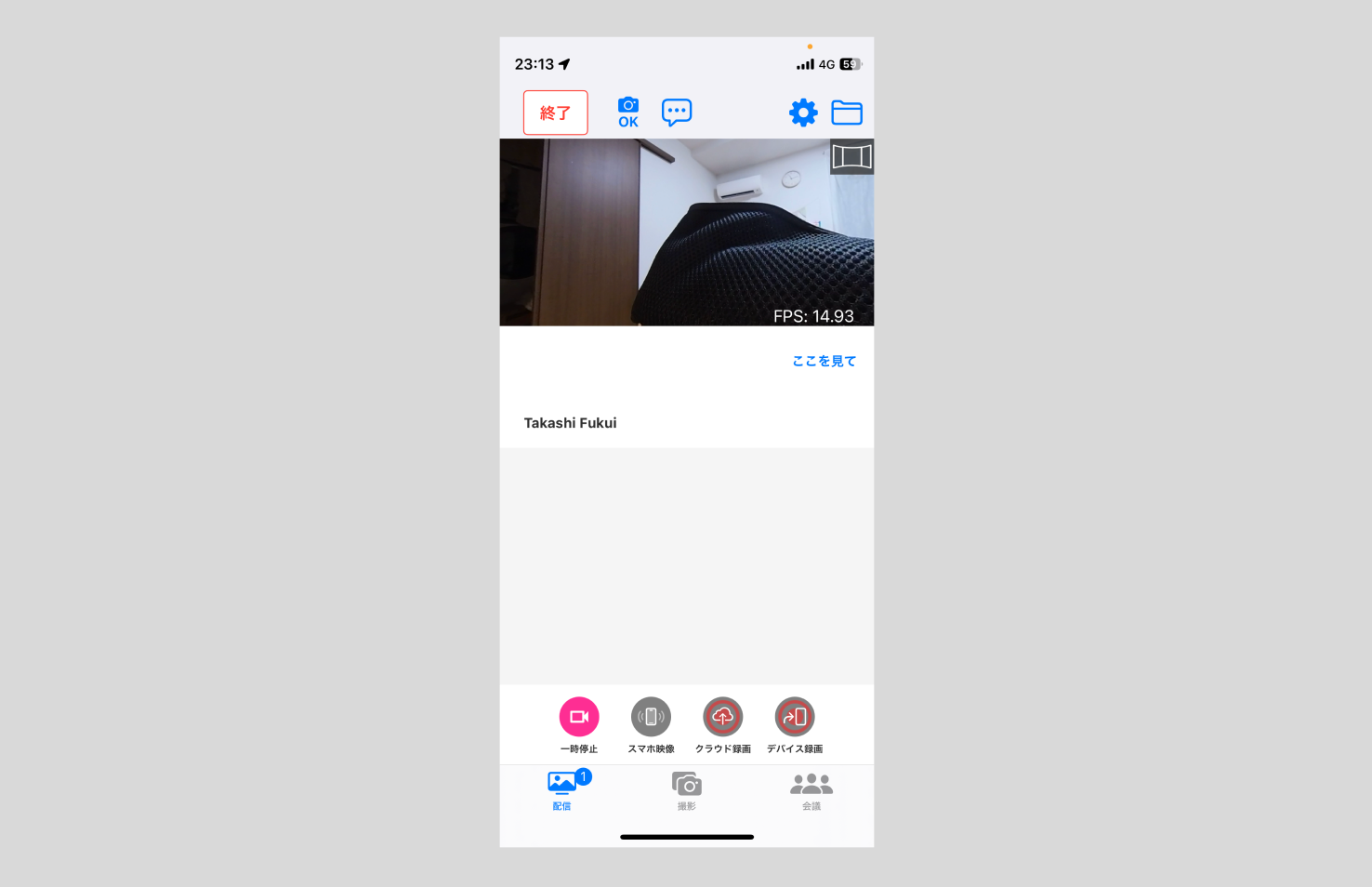
配信画面について
- 配信タブ
- 撮影タブ→サービス②「記録する」ご参照
- 会議タブ
- チャット
- マイクのミュートON/OFF
- スピーカーモード(音声が端末から大きく聞こえる)
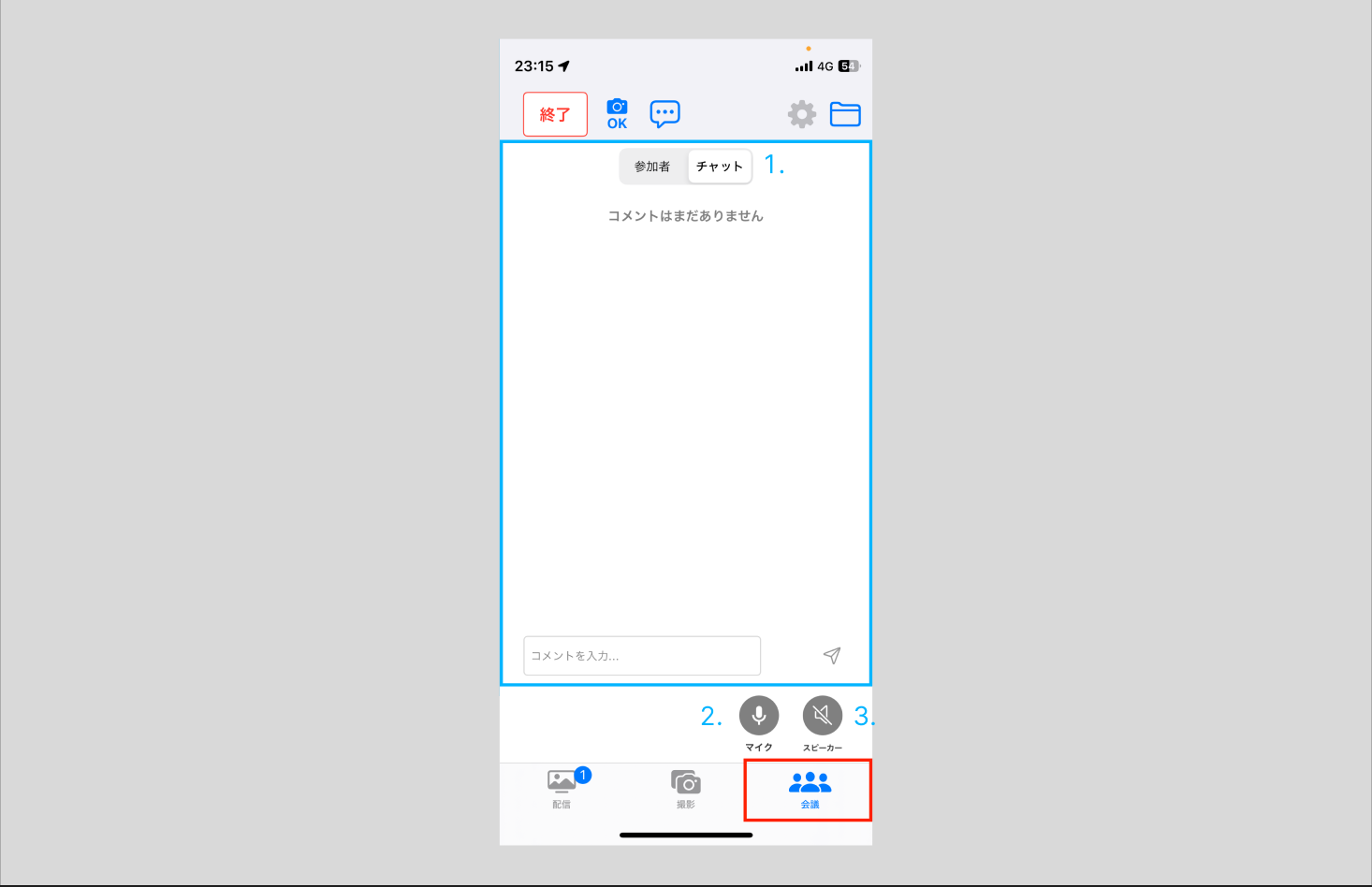
様々な機能
各機能の使い方については、以下ご参照
Android端末
配信開始方法
- アプリを起動する
- 現場一覧から、現場を選択する
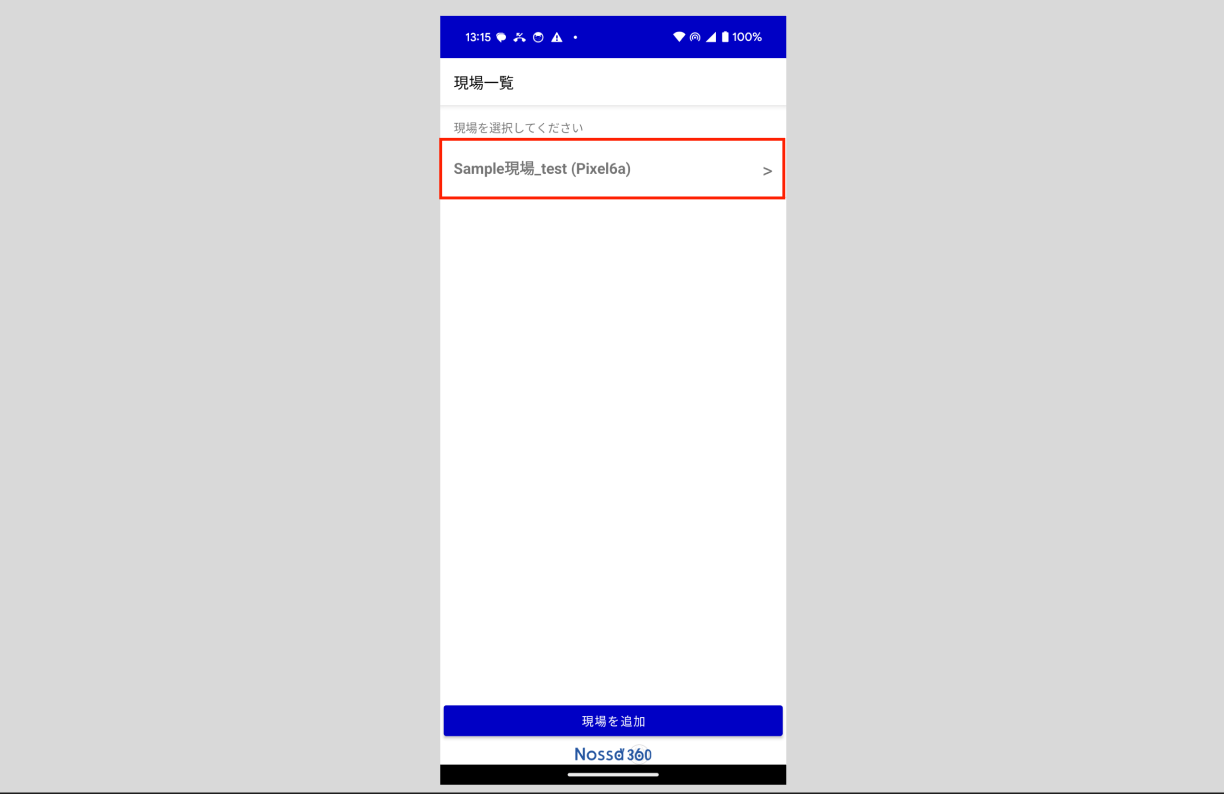
- 360度カメラとスマートフォンを接続する
<無線接続の場合>
(1) 360度カメラの電源をONにする
(2) [360度カメラを探す]を押す → 周りにある電源の入ったカメラを探し始める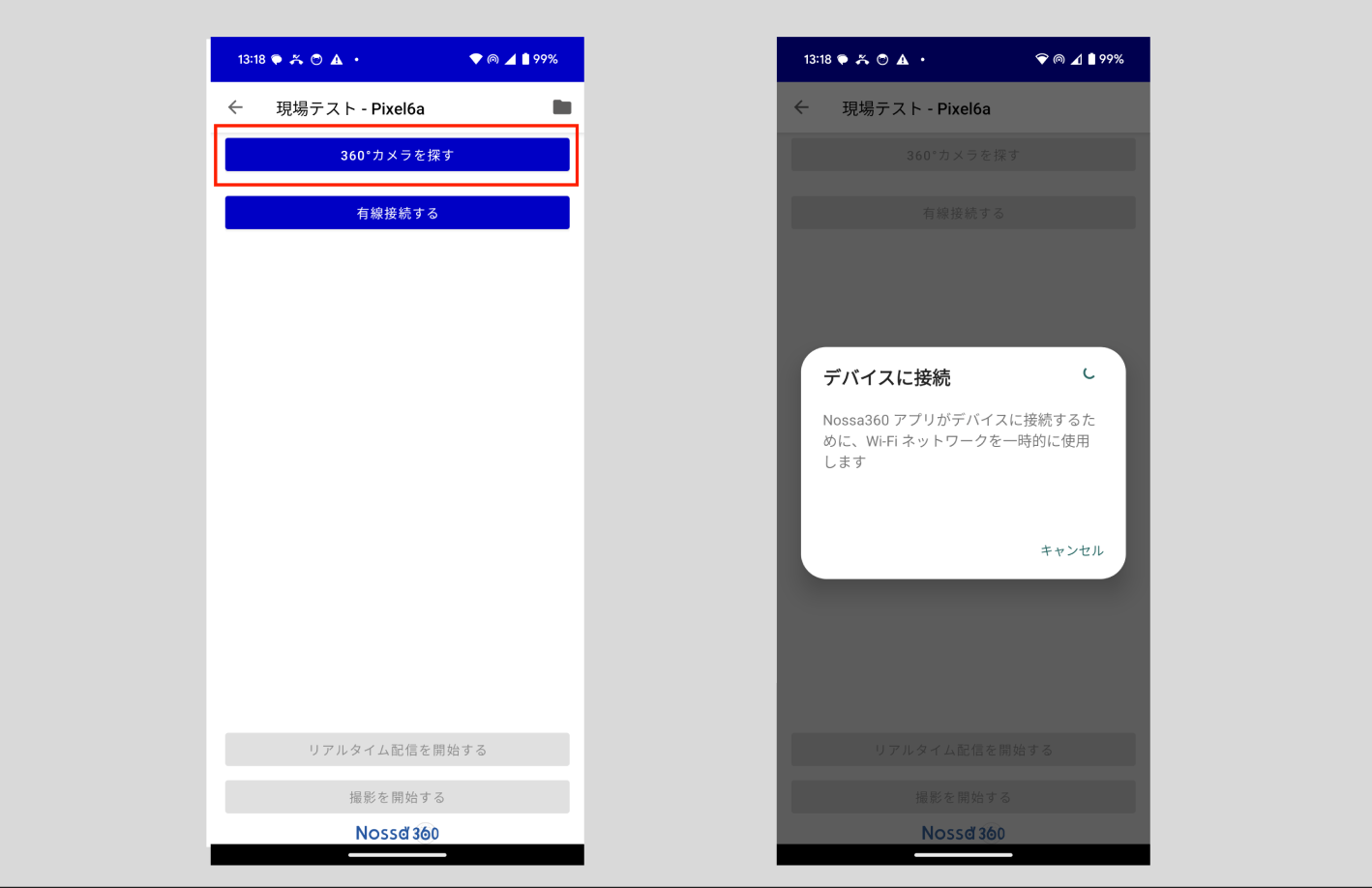
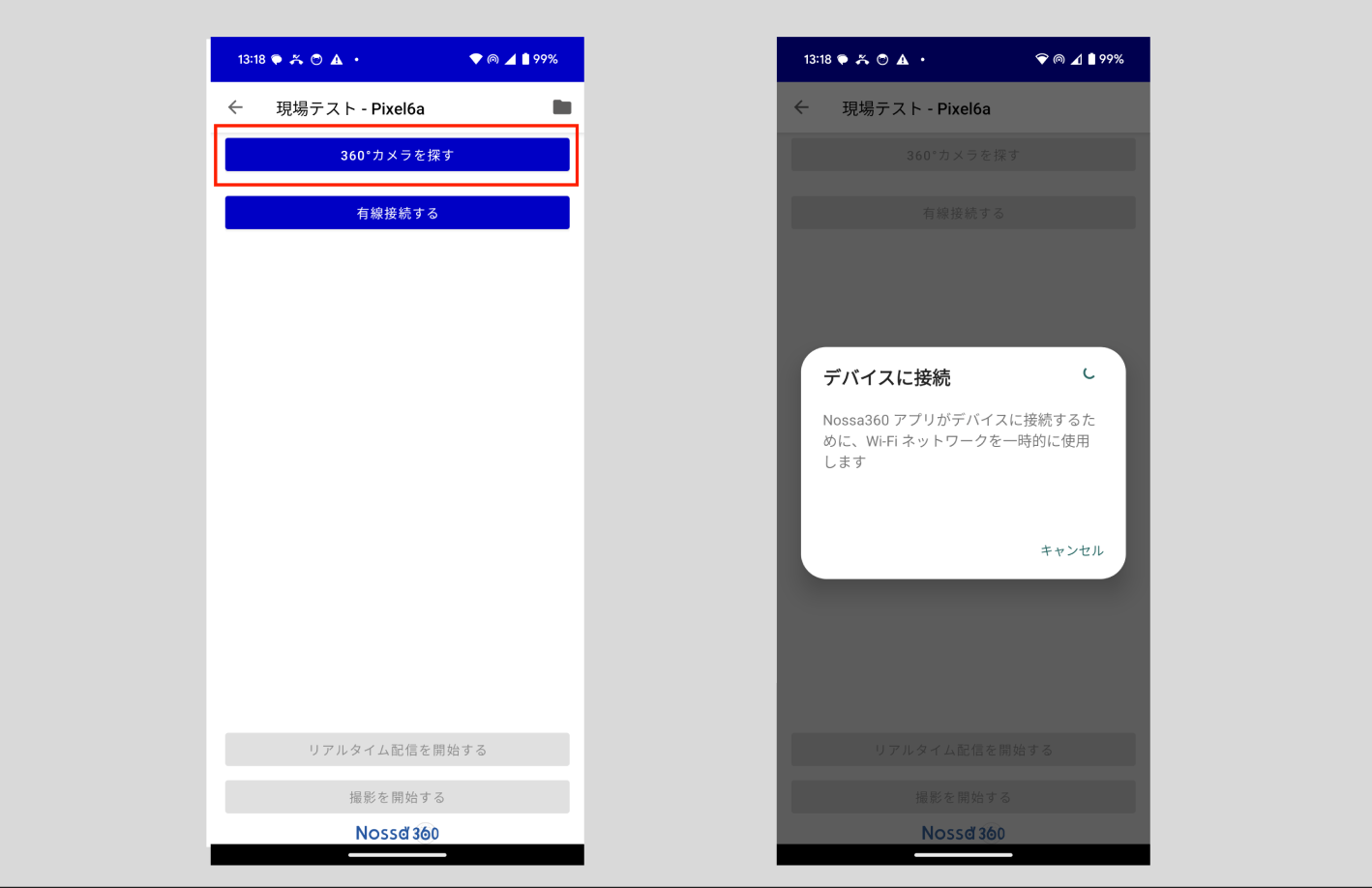
(3) 接続可能なカメラの候補が表示されたら、接続したいカメラを選択して接続する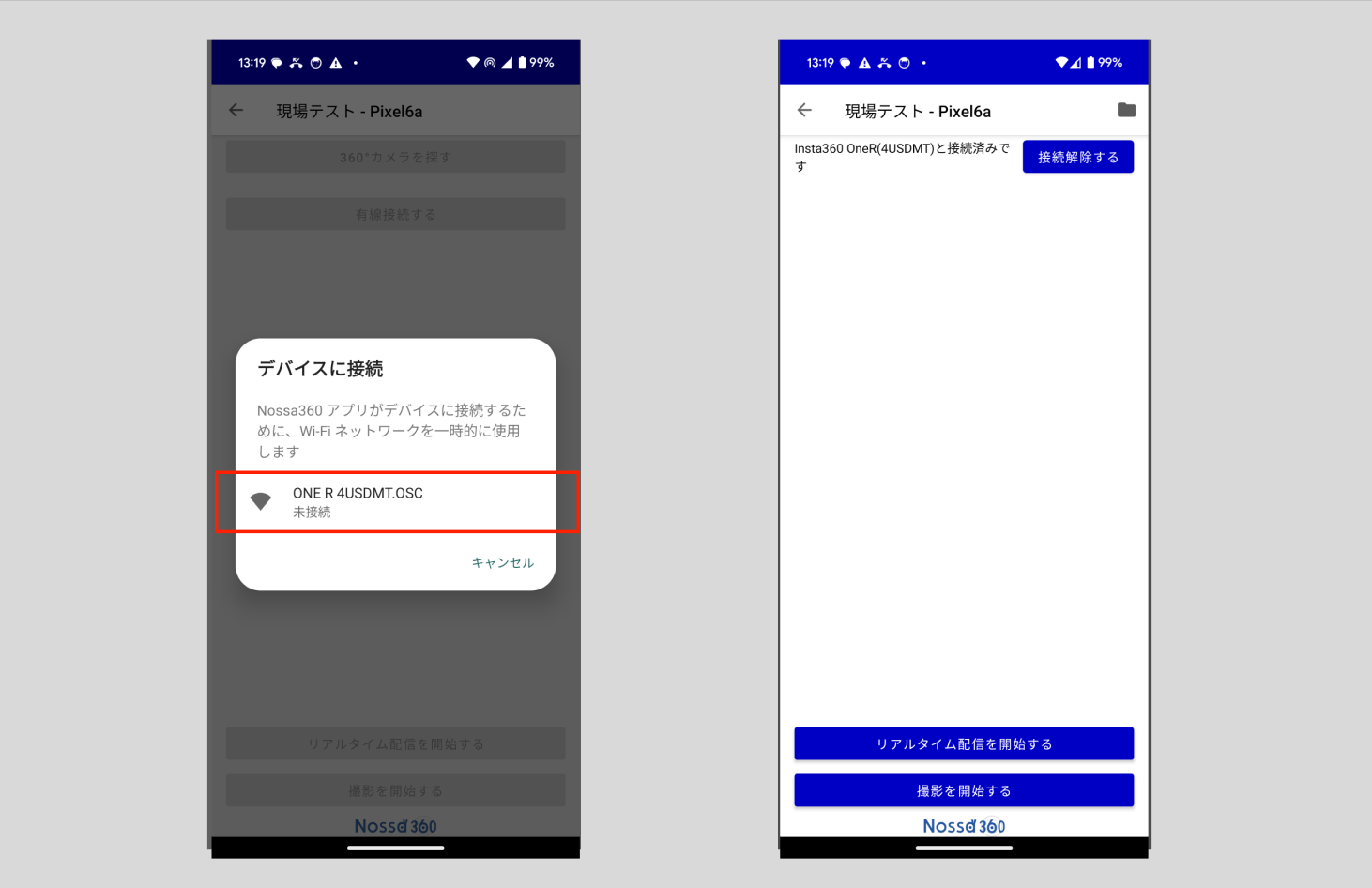
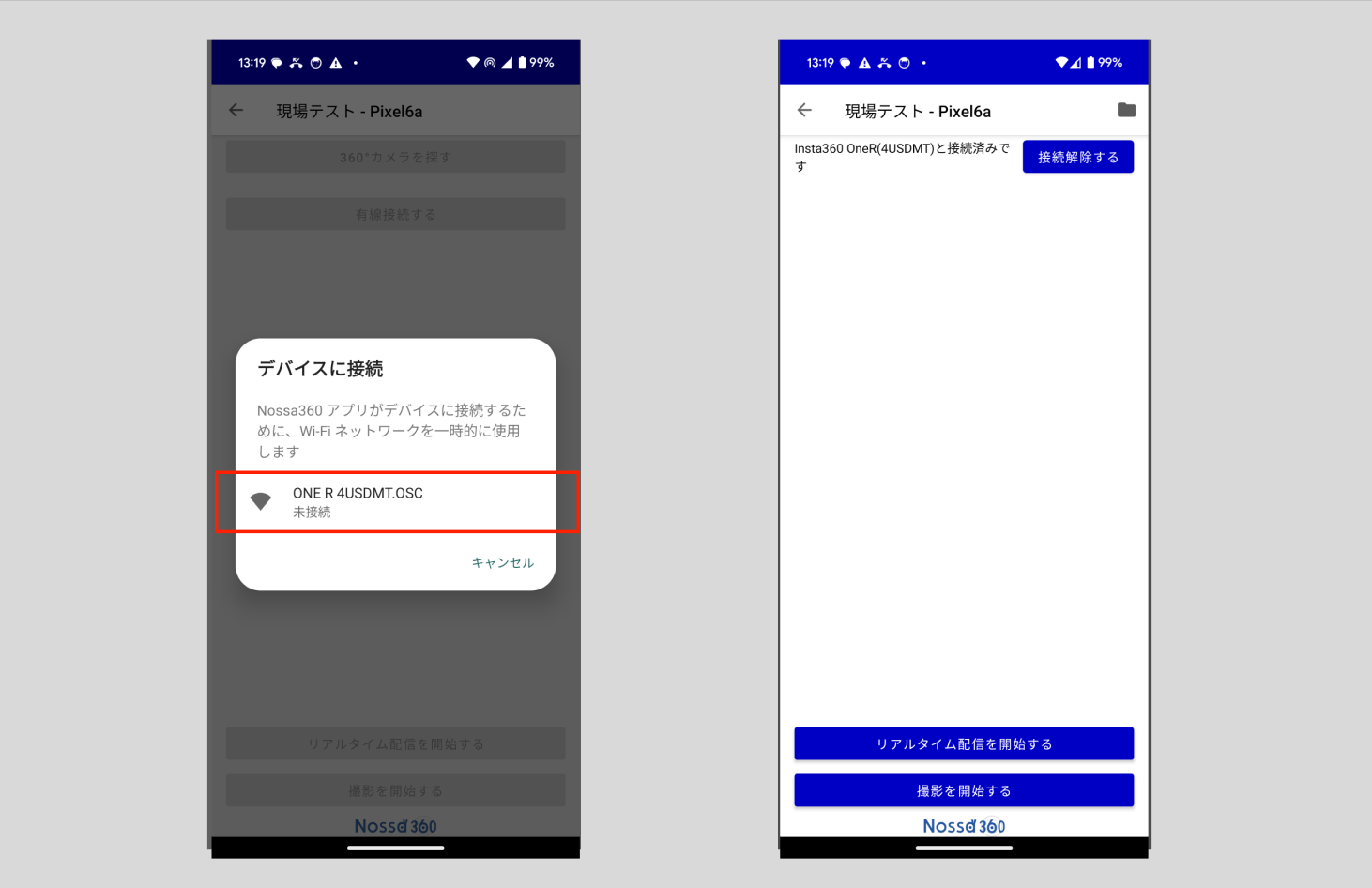
<有線接続の場合>
(1) 360度カメラの電源をONにし、有線接続時の設定が「Android」になっているか確認する
(2) 360度カメラとスマートフォンを専用のケーブルで繋ぐ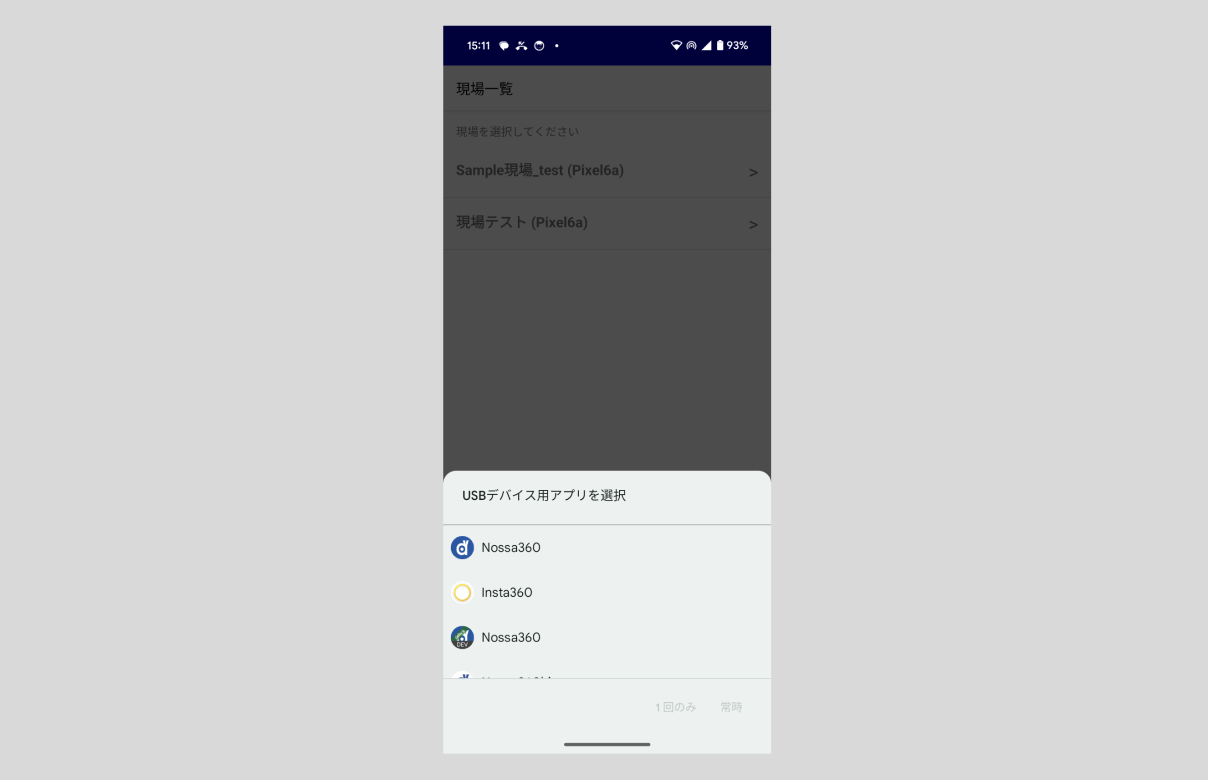
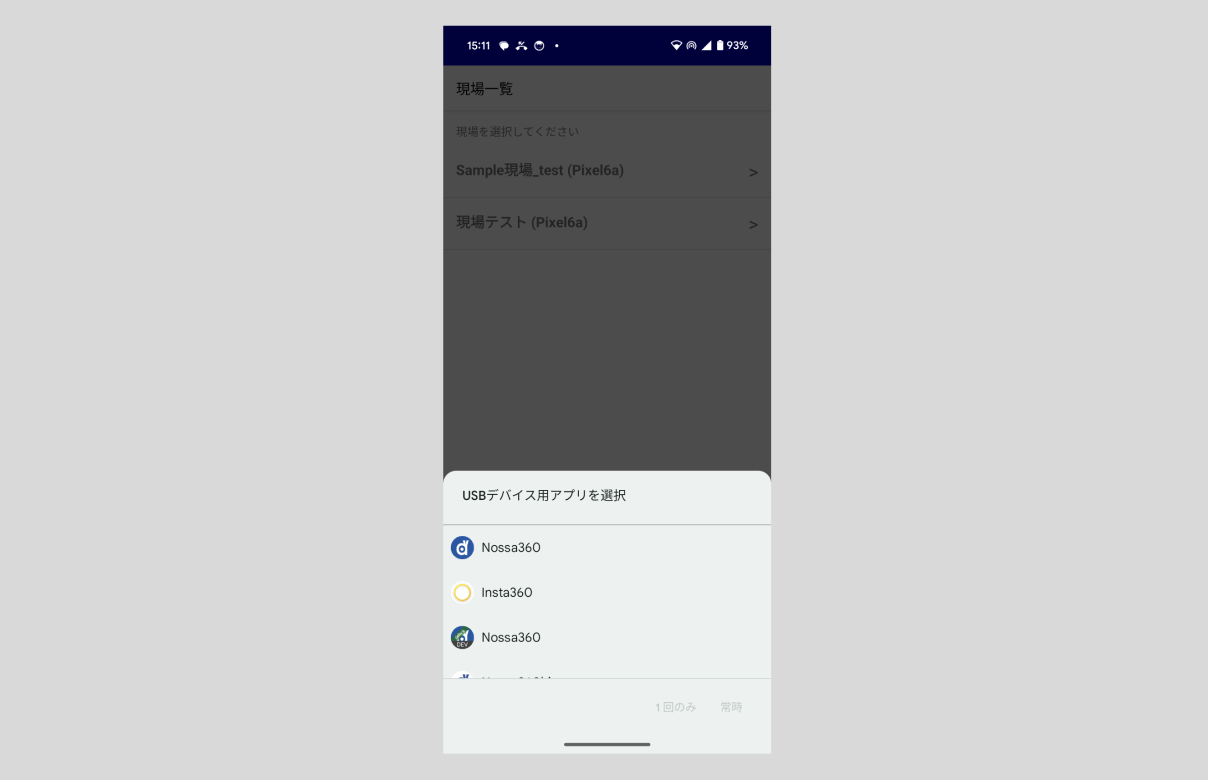
上記のように、どのアプリを利用するか、が出てこない場合は、360度カメラとスマートフォンを接続できていない可能性が高いです。(利用するアプリをすでに設定済みの場合は、出てこないこともあります)
(3) [有線接続する]を押して接続する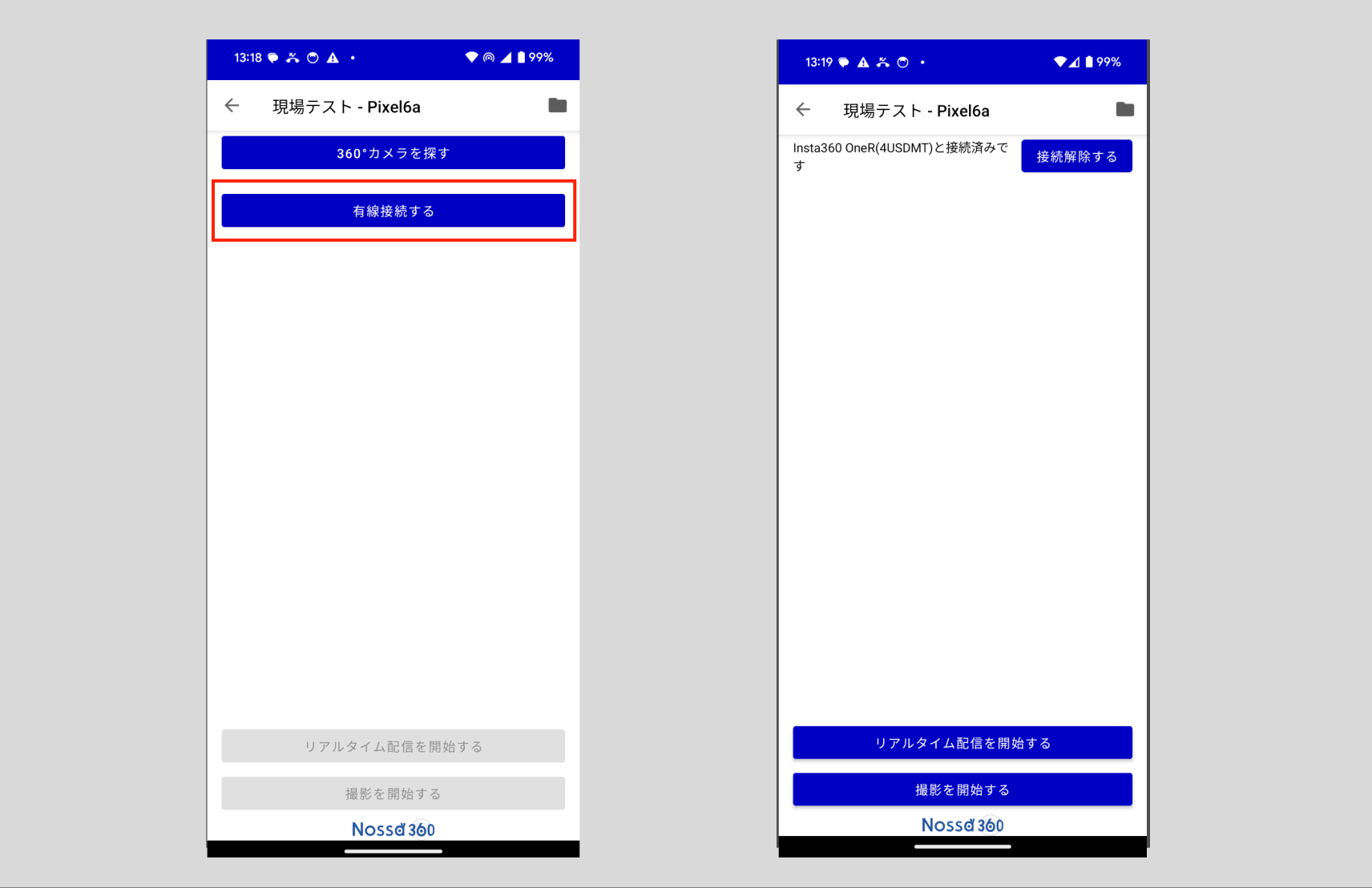
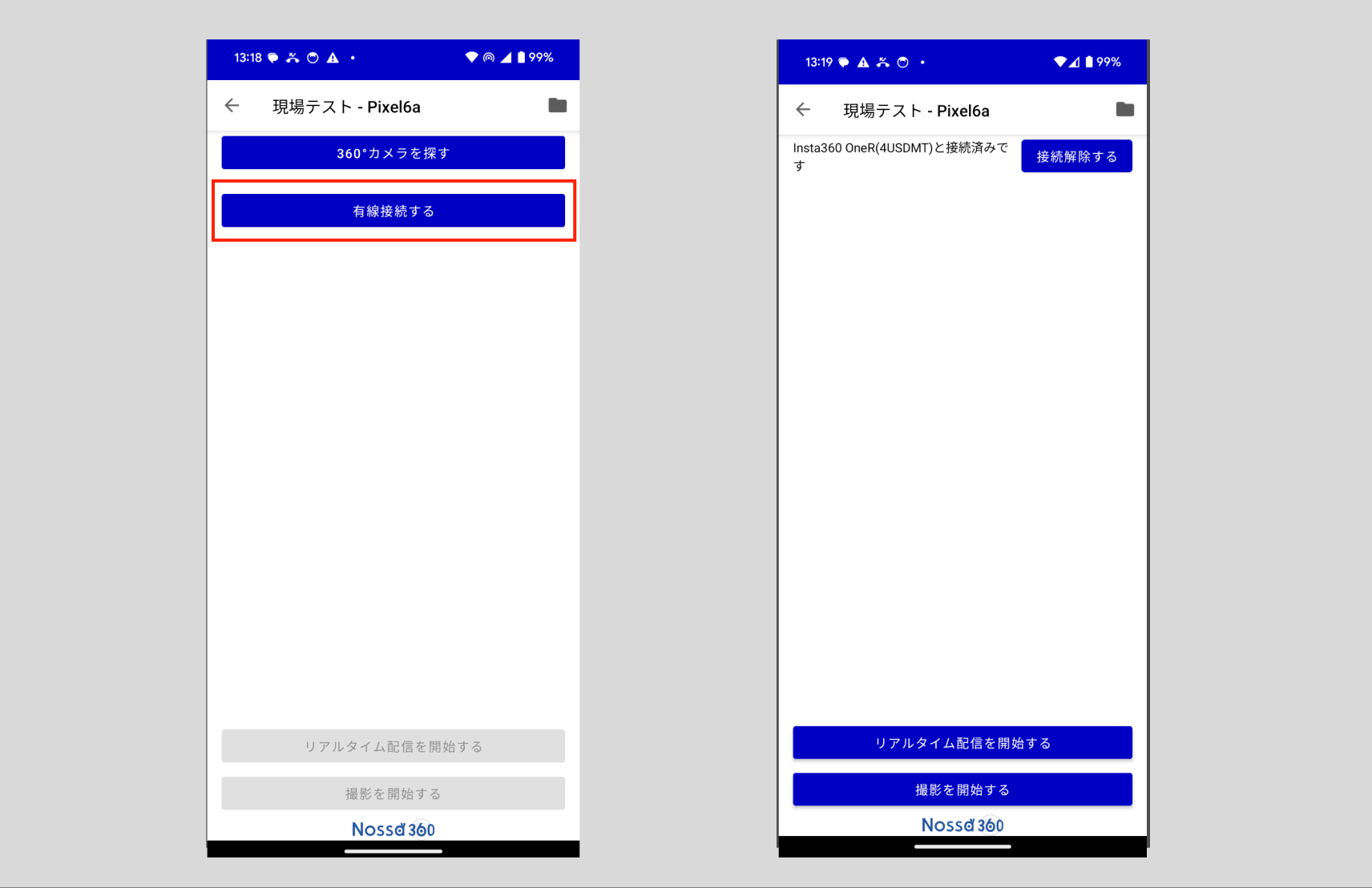
- リアルタイム配信を開始する
(1) [リアルタイム配信を開始する]を押す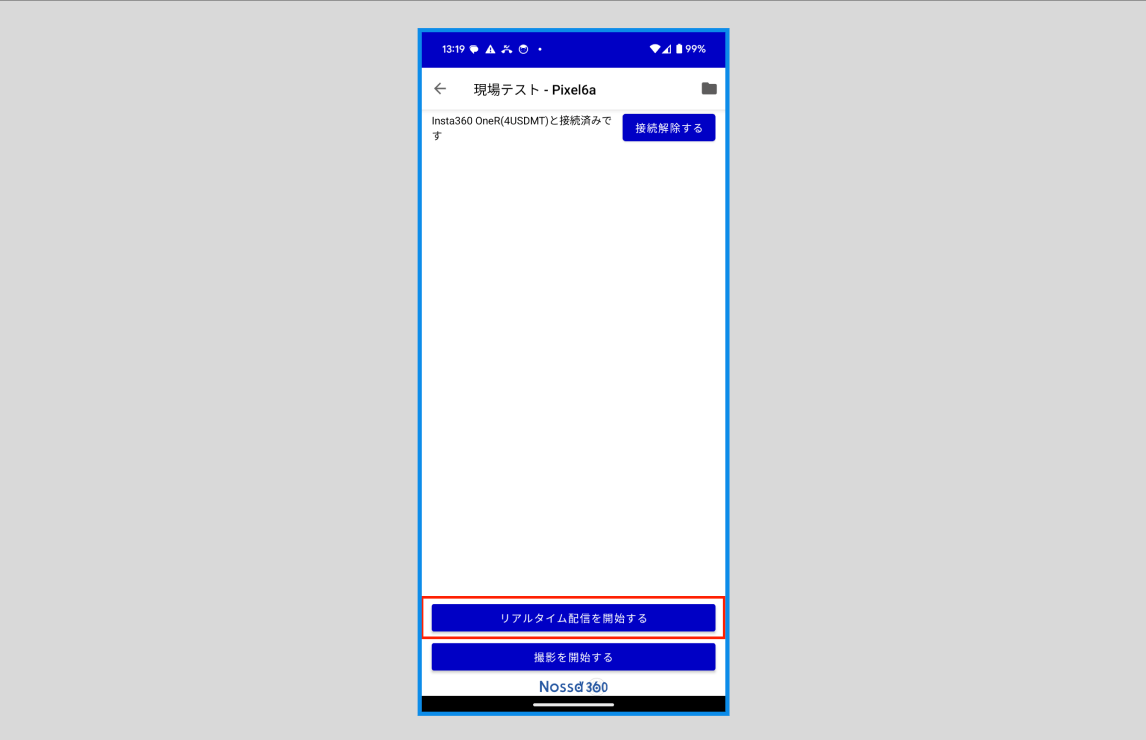
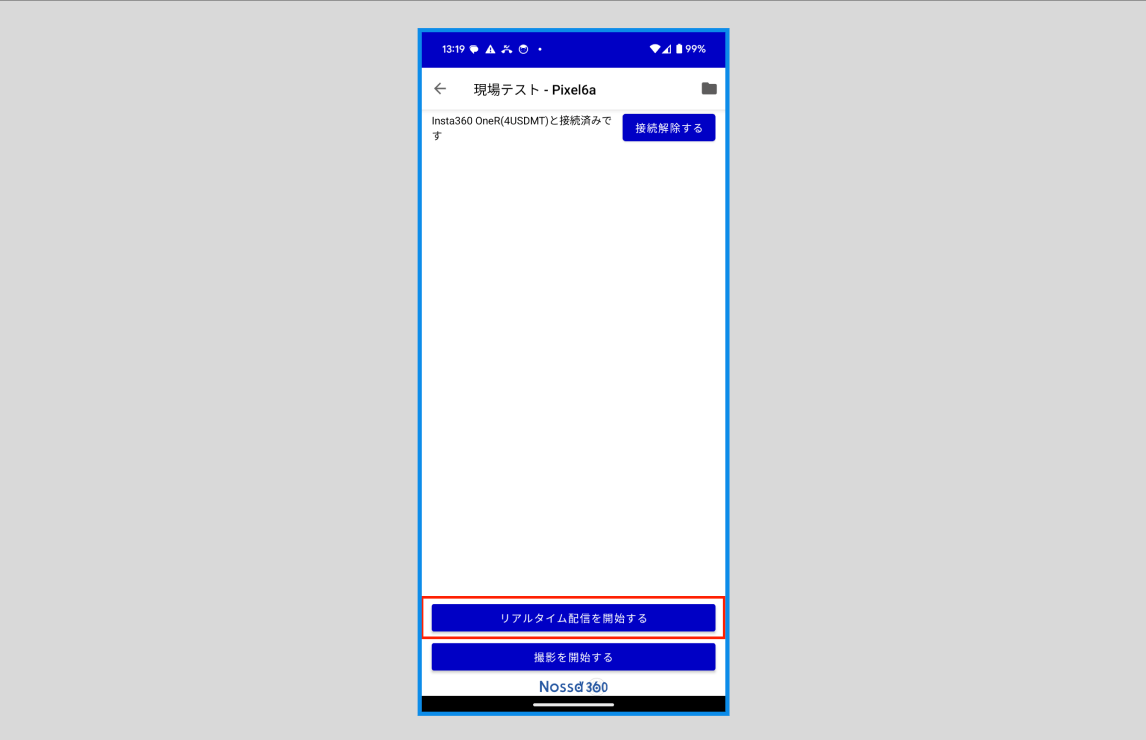
(2) 配信対象の会議を選択する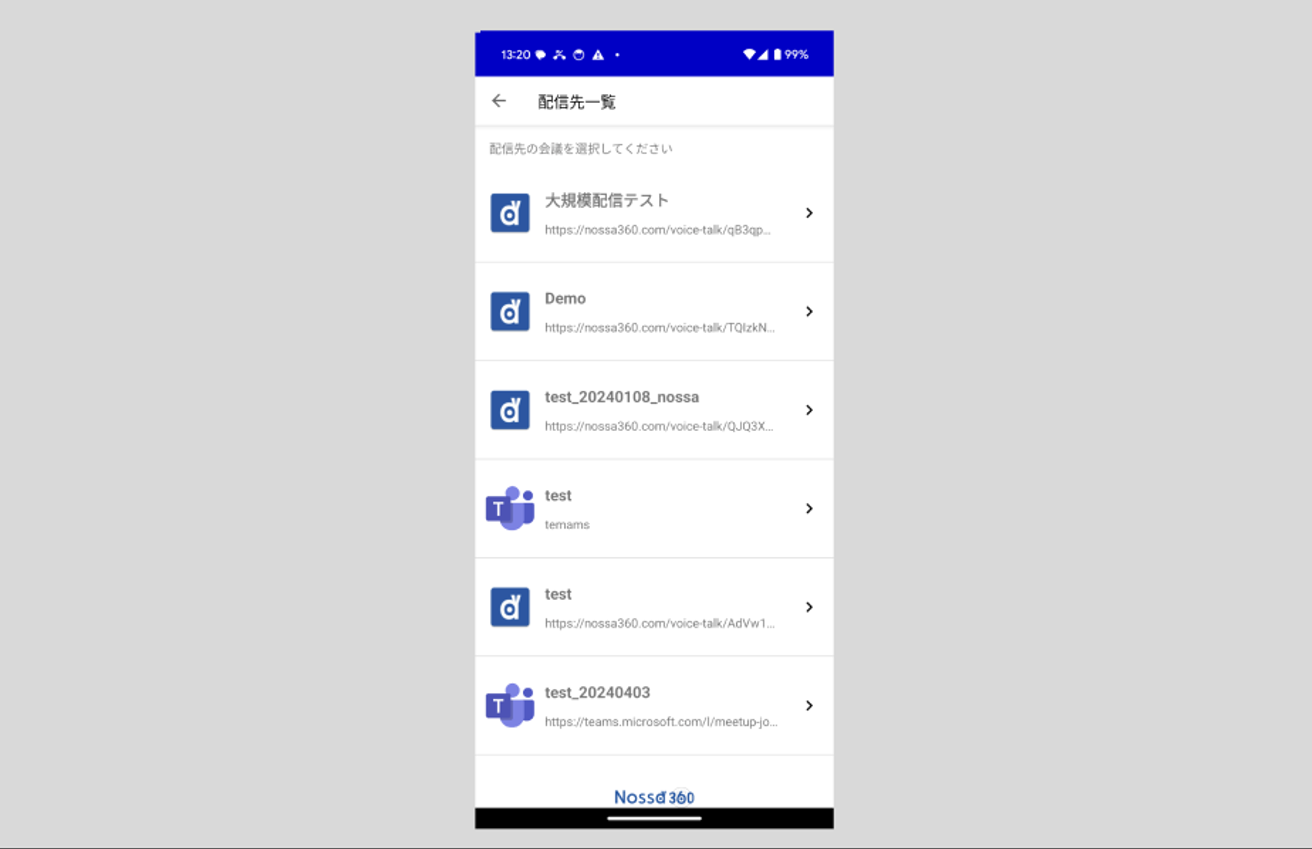
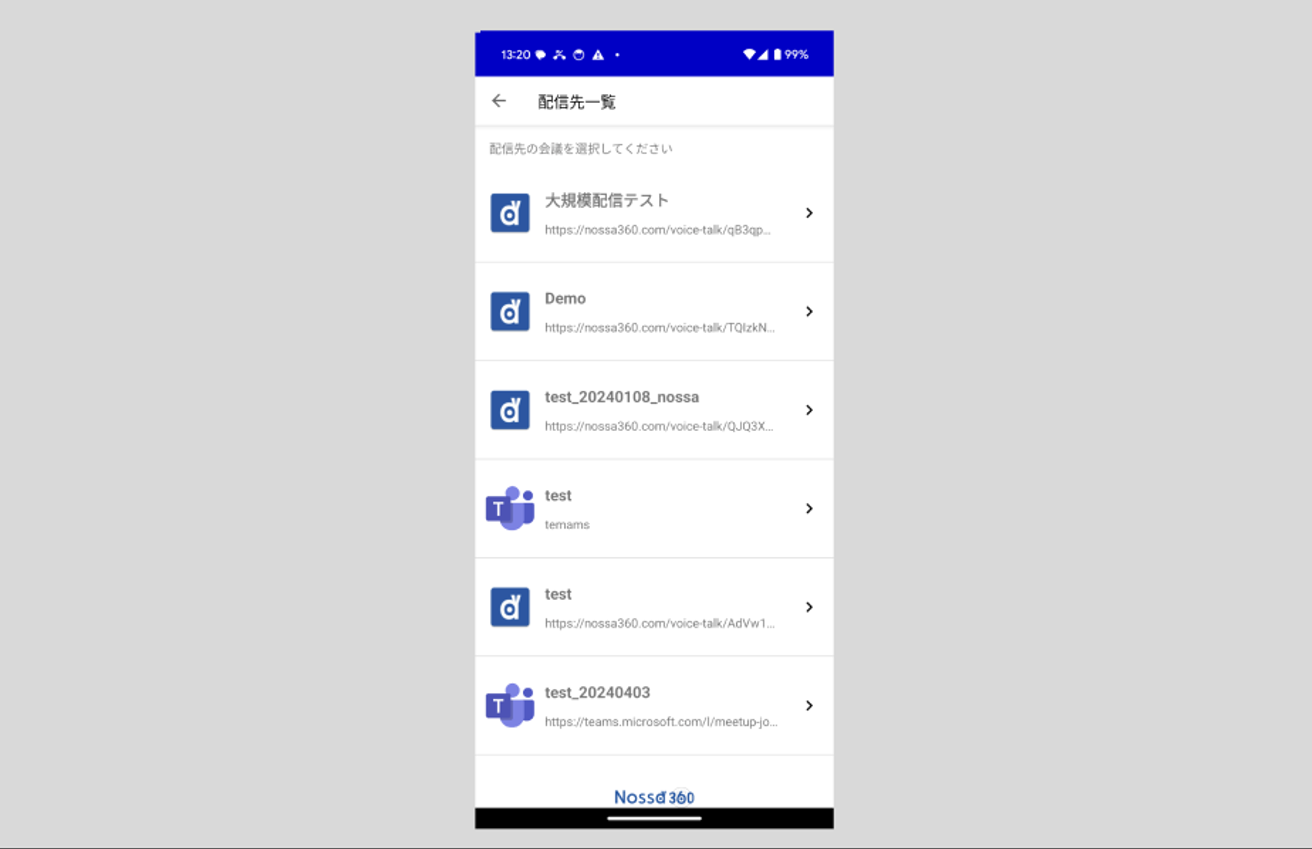
- 以下の画面は、リアルタイム配信を開始できた状態
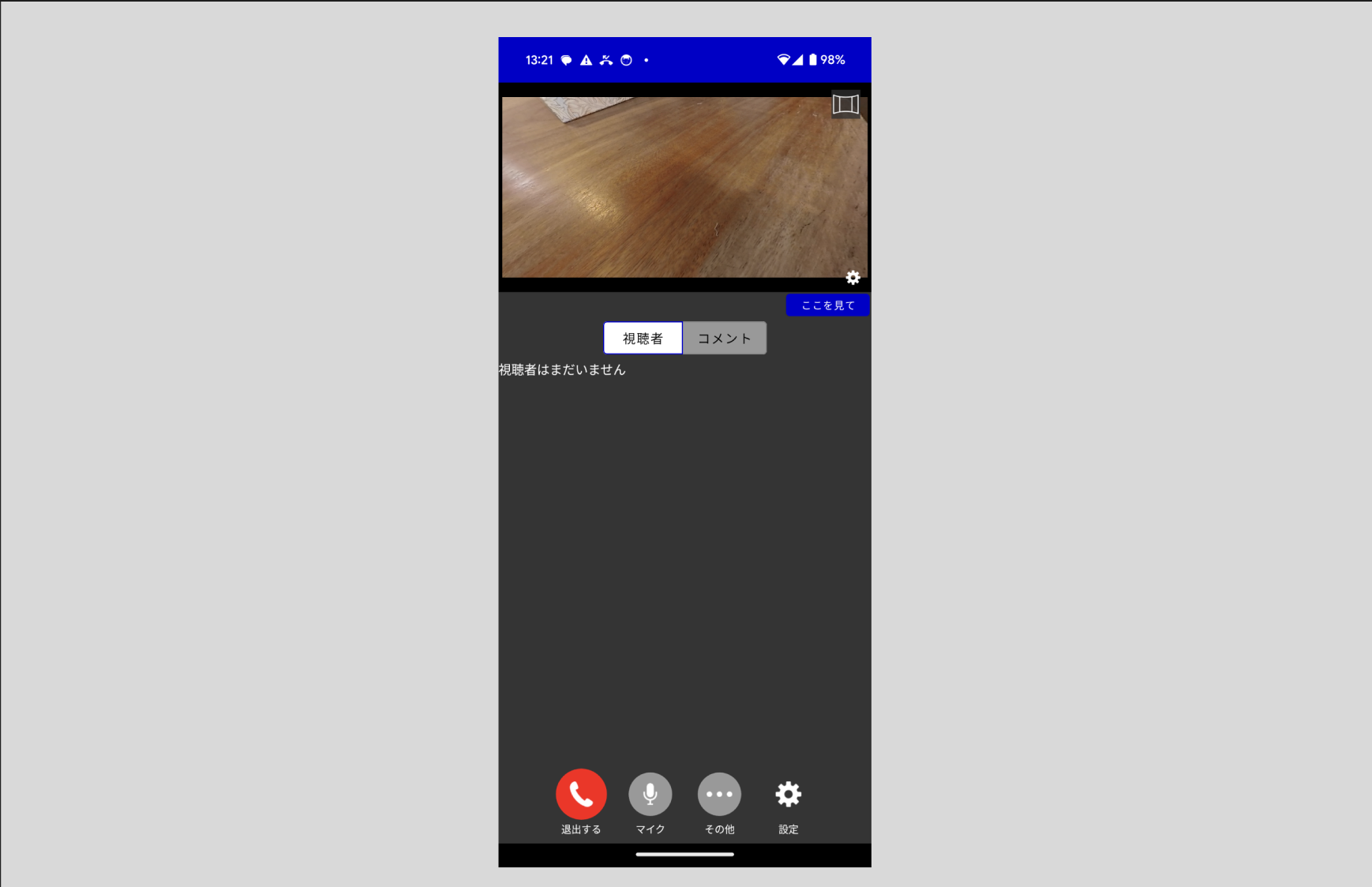
配信画面について
様々な機能
各機能の使い方については、以下ご参照

